6 Alat Visualisasi BigQuery Teratas
Diterbitkan: 2022-04-12Mari kita mulai dengan kabar baik — ada banyak layanan visualisasi data di pasaran. Ada layanan online gratis, layanan offline berbayar, layanan untuk perangkat seluler, layanan untuk desktop, layanan yang memungkinkan pengeditan laporan secara kolaboratif, layanan yang mendukung kombinasi berbagai sumber data — semua yang diharapkan oleh pakar pemasaran (dan anggaran) . Tetapi layanan mana yang terbaik untuk mengatasi tugas Anda?
Dalam artikel kami, kami mempertimbangkan enam alat visualisasi BigQuery paling populer.
Sebelum memuat data ke dalam layanan visualisasi, Anda harus mengumpulkannya di Google BigQuery. Jika Anda masih belum mengumpulkan data, gunakan OWOX BI — coba gratis dengan masa percobaan.
- Cara memvisualisasikan data dengan bantuan Data Studio
- Memvisualisasikan data di Google Spreadsheet setelah mengimpor dengan bantuan add-on OWOX BI
- Visualisasi dalam sistem BI menggunakan konektor siap
- Power BI
- Tablo
- QlikView
- Data Cerdas OWOX BI
- takeaways kunci
Cara memvisualisasikan data dengan bantuan Data Studio
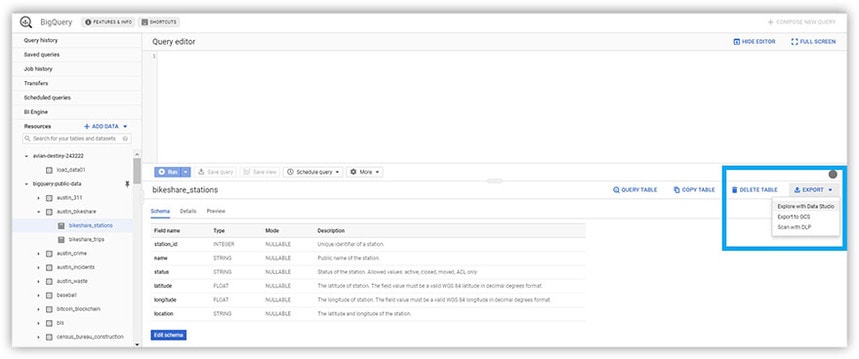
Untuk mulai bekerja di Google Data Studio, masuk ke akun Google Anda dan buka https://datastudio.google.com.
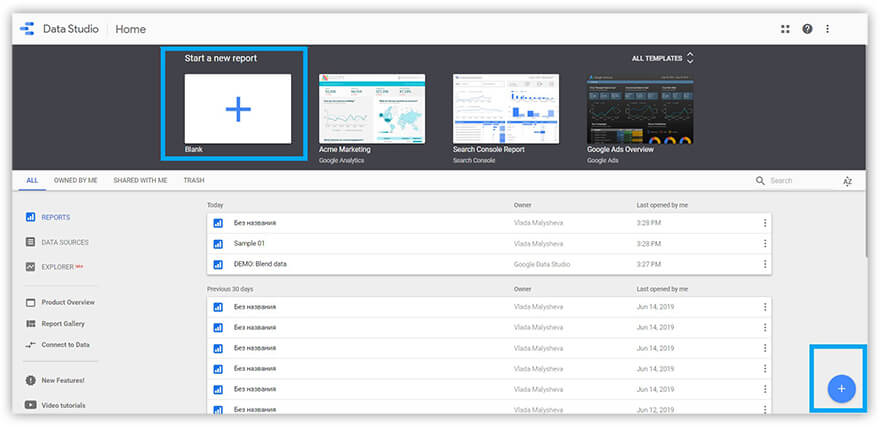
- Pilih Mulai laporan baru di beranda, baik di kiri atas atau kanan bawah (seperti yang ditunjukkan pada gambar di atas).
- Untuk memuat data dari GBQ ke Data Studio, klik tombol Buat Sumber Data dan pilih Google -> BigQuery dari daftar konektor.
Catatan: Akun Google Cloud Platform diperlukan untuk bekerja dengan data dalam GBQ.
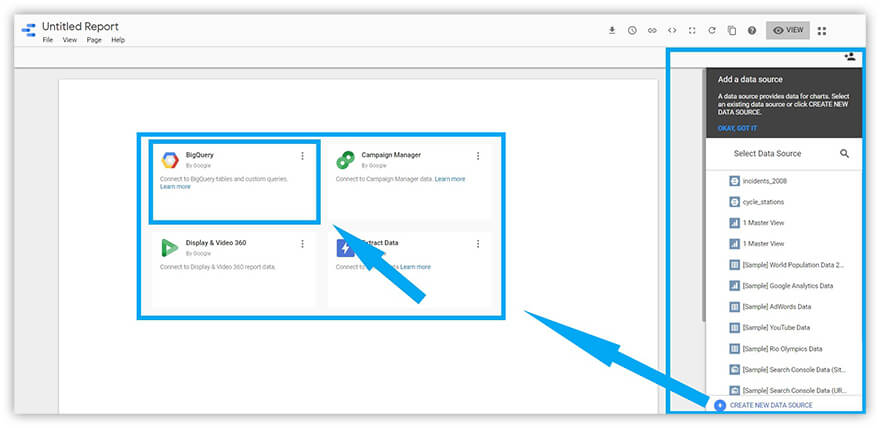
Saat memilih sumber data, tentukan proyek, kumpulan data, dan tabel yang harus dihubungkan dengan laporan. Kemudian jendela editor akan terbuka di mana Anda dapat:
- ubah periode penyimpanan data
- memberikan akses ke alat visualisasi pihak ketiga
- edit bidang dalam laporan
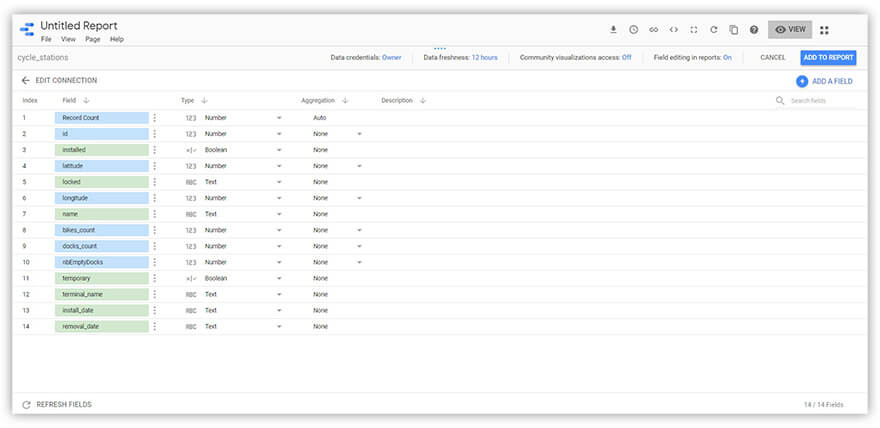
Anda dapat membaca selengkapnya tentang kemungkinan pemrosesan data di Data Studio di Pusat Bantuan Data Studio.
Sekarang Anda dapat memvisualisasikan data Anda. Jendela untuk editor laporan akan terbuka segera setelah Anda memilih tabel untuk laporan Anda. Antarmuka editor Data Studio sangat mudah dipahami dan digunakan.
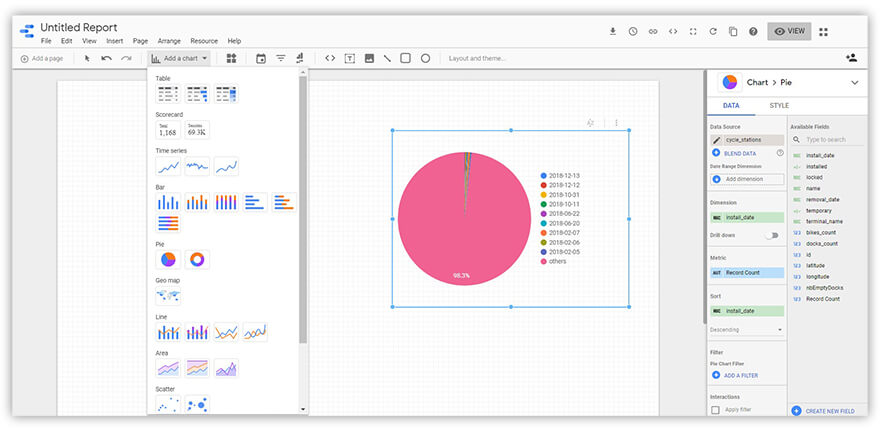
Editor mendukung sebelas jenis visualisasi, termasuk tabel dan laporan, bagan dan grafik, peringkat dinamis, dan peta. Ada juga elemen terpisah untuk visualisasi laporan:
- Rentang tanggal
- Filter
- Manajemen data
- URL elemen bawaan
Untuk menambahkan elemen visual ke laporan, cukup memilihnya dari menu tarik-turun dan menyeretnya ke ruang kerja. Elemen apa pun dapat diedit menggunakan menu pengaturan di sebelah kanan. Dalam menu ini, ada dua tab yang memungkinkan untuk mengubah data yang ditampilkan dan gaya tampilannya.
Di antara pembaruan terbaru untuk editor adalah spesifikasi grafik yang mendalam. Misalnya, sekarang Anda dapat berpindah dari tampilan negara ke kota. Namun yang terpenting, pembaruan terbaru menghadirkan peluang untuk menggabungkan berbagai sumber data dalam satu grafik.
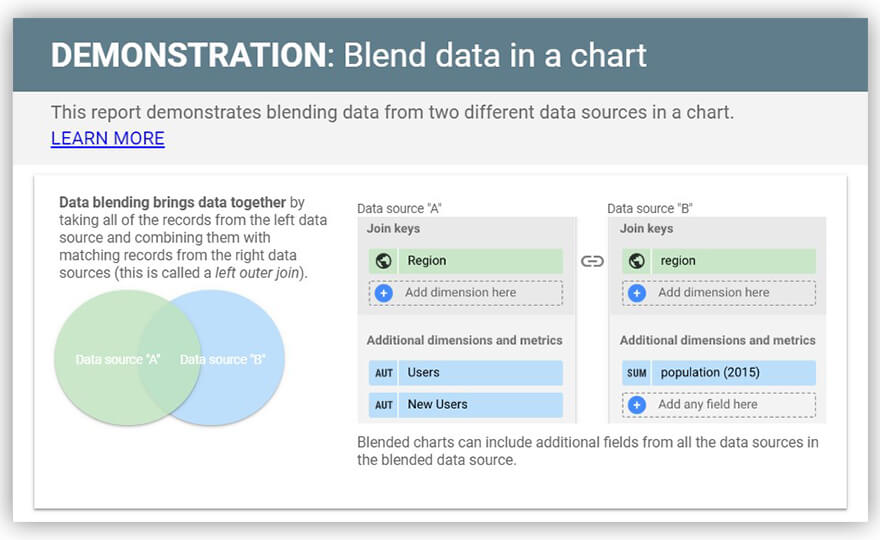
Google tidak hanya menyiapkan infografis dengan penjelasan sederhana tentang cara kerjanya, tetapi juga video YouTube.
Fitur khas Data Studio adalah kemungkinan untuk berkolaborasi dalam laporan. Anda dapat memberikan akses ke laporan menggunakan standar kotak dialog berbagi standar yang Anda lihat di Google Drive. Mudah dan sederhana!
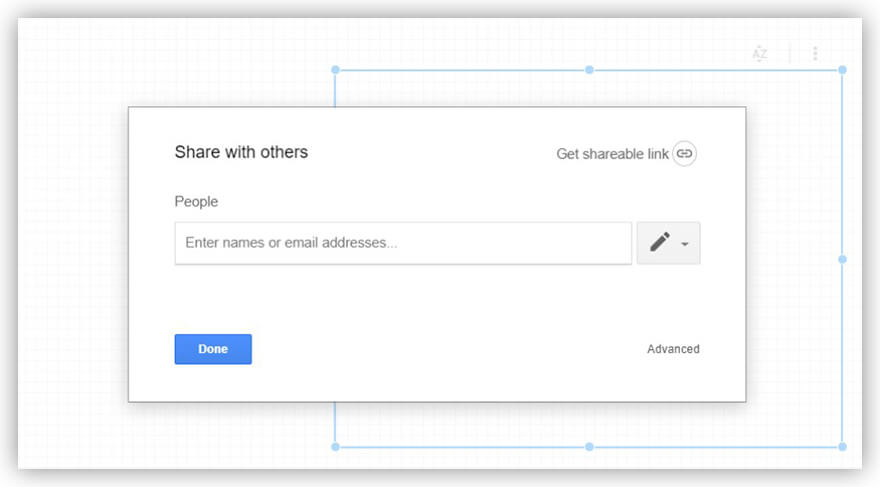
Jika diinginkan, Anda dapat membuat template dari laporan apa pun. Untuk tujuan ini, ada opsi di menu untuk menyalin laporan. Untuk membuat laporan baru dari template ini, pilih sumber data baru.
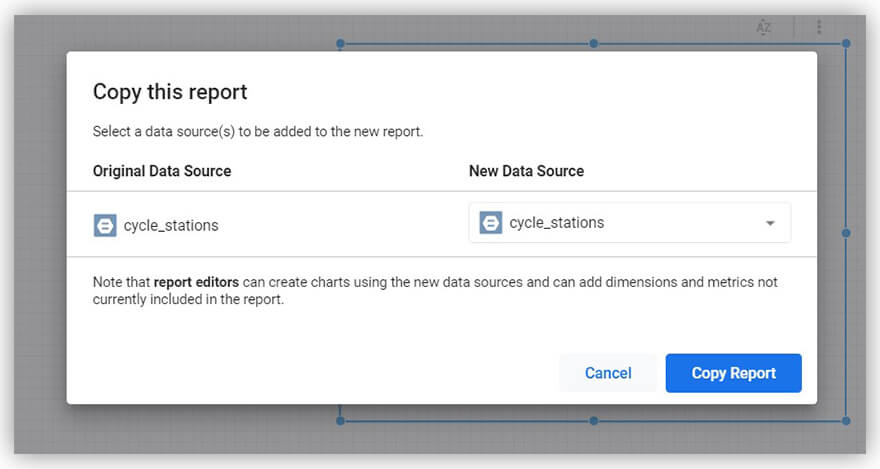
Keunggulan Google Data Studio:
- Gratis
- Antarmuka yang intuitif
- Pengeditan laporan secara kolaboratif
- Pemformatan halaman demi halaman
- Peluang untuk menggunakan beberapa sumber data dalam satu laporan
- Jika terjadi kesalahan, riwayat versi dapat digunakan untuk memutar kembali ke versi laporan sebelumnya
Kekurangan Google Data Studio:
- Kurangnya alat persiapan data yang ekstensif
- Tidak ada pratinjau laporan untuk perangkat seluler
Google Data Studio sangat mudah digunakan. Fungsionalitasnya yang gratis, integrasi dengan produk Google, dan lebih dari 150 konektor sudah cukup untuk memenuhi persyaratan bisnis kecil dan menengah.
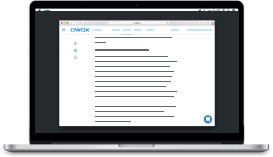
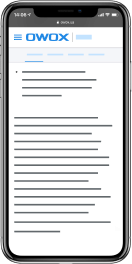
20 Langkah Menuju Analisis Pemasaran yang Sukses
UnduhMemvisualisasikan data di Google Spreadsheet setelah mengimpor dengan bantuan add-on OWOX BI
Apakah Anda ingin memvisualisasikan laporan dalam bentuk tabel, bagan, dan grafik di Google Spreadsheet dan melakukannya berdasarkan data yang disimpan di Google BigQuery?
Jika demikian, Anda hanya perlu Add-on Laporan BigQuery OWOX BI. Ini memungkinkan Anda memuat data dengan cepat, menjadwalkan laporan, dan mengirim hasilnya ke tabel baru dalam GBQ.
Anda bisa mendapatkan pengaya dari Toko Web Chrome atau langsung di Google Spreadsheet dengan memilih Pengaya → Dapatkan pengaya ...:
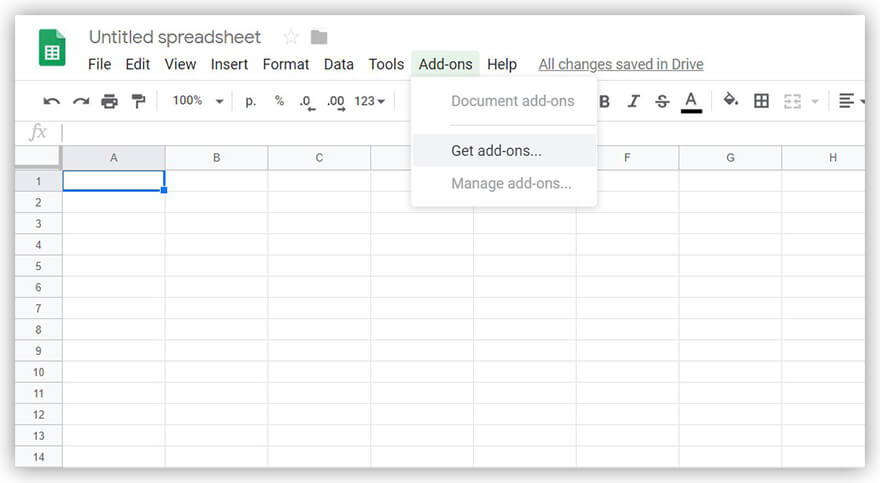
Keuntungan dari Pengaya Laporan BigQuery OWOX BI:
- Anda tidak perlu masuk ke Google BigQuery.
- Tabel Anda tidak akan melambat dan semua perhitungan akan dilakukan di penyimpanan GBQ.
- Anda cukup membuka add-on dan membuat laporan baru. Semudah itu :)
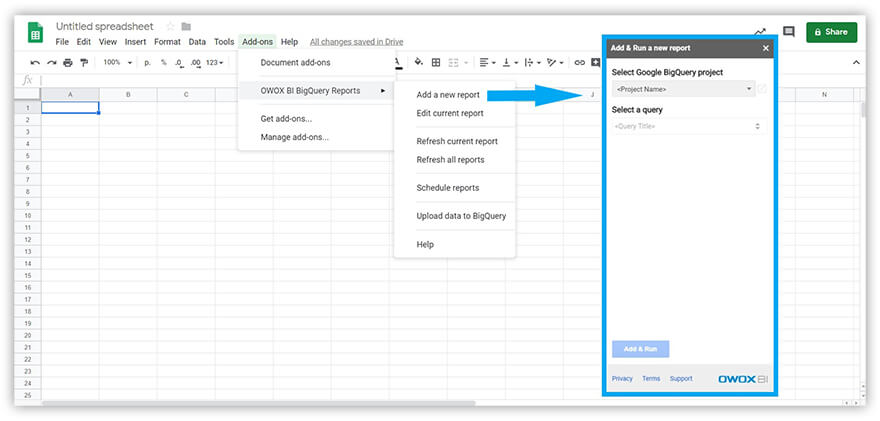
Setelah Google Spreadsheet memuat tabel yang dipilih, Anda dapat mulai memvisualisasikan data. Misalnya, Anda dapat menambahkan bagan:
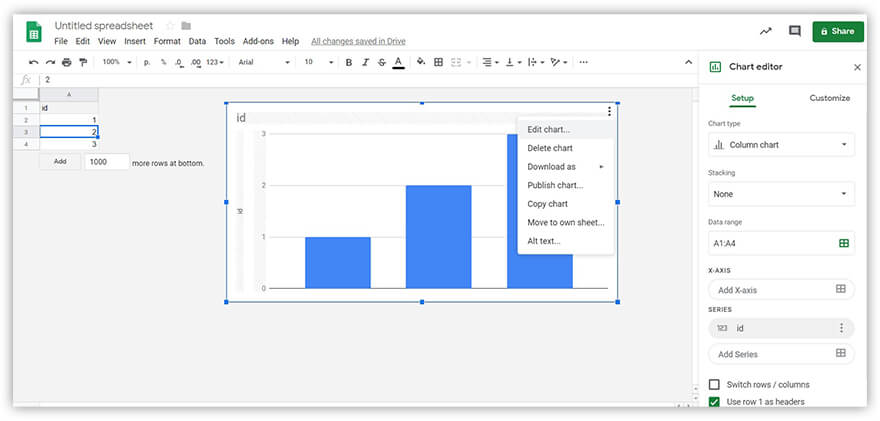
Untuk memilih grafik dan bagan, buka menu di sudut kanan atas dan pilih item pertama. Di sebelah kanan, akan ada menu dengan pengaturan untuk sebuah elemen. Dimungkinkan untuk mengubah jenis bagan atau memilih rentang data.
Catatan: Spreadsheet menunjukkan rekomendasi untuk jenis bagan apa yang harus digunakan dengan kumpulan data tertentu.
Anda dapat dengan mudah berbagi laporan dengan bantuan pengaturan akses Google standar.
- Keuntungan dari Google Spreadsheet:
- Kontrol akses sederhana ke laporan
- Pengeditan laporan secara kolaboratif
- Kompatibel dengan Excel
Kekurangan Google Spreadsheet:
- Kumpulan visualisasi minimum
- Mustahil untuk menyatukan sumber data
Tidak diragukan lagi, Google Spreadsheet telah menjadi pengganti cloud untuk Excel. Alat ini mobile dan tersedia di mana saja selama ada koneksi internet. Jika Anda tidak membutuhkan visualisasi data yang sulit, maka opsi gratis ini pasti cocok untuk Anda.
Dan untuk solusi masalah menggabungkan data dari sumber data yang berbeda, ada OWOX BI.
Visualisasi dalam sistem BI menggunakan konektor siap
Power BI
Alat dari Microsoft ini mengikuti logika membagi dan menaklukkan. Untuk bekerja dengan Power BI, Anda harus menyiapkan dua versi produk sekaligus:
- Power BI Desktop untuk membuat laporan
- Layanan Power BI untuk memantau dan menganalisis laporan. Selain itu, peluang untuk bekerja dengan data terbatas.
Catatan: Power BI tidak mendukung Linux atau macOS.
Konektor Google BigQuery bawaan hanya dapat ditemukan di Power BI versi desktop. Opsi kedua adalah menggunakan konektor terpisah dari driver Simba.

Saat menggunakan konektor, Power BI akan meminta akses ke akun Google BigQuery Anda, dan setelah mengautentikasi, pengguna dapat mulai memuat data.
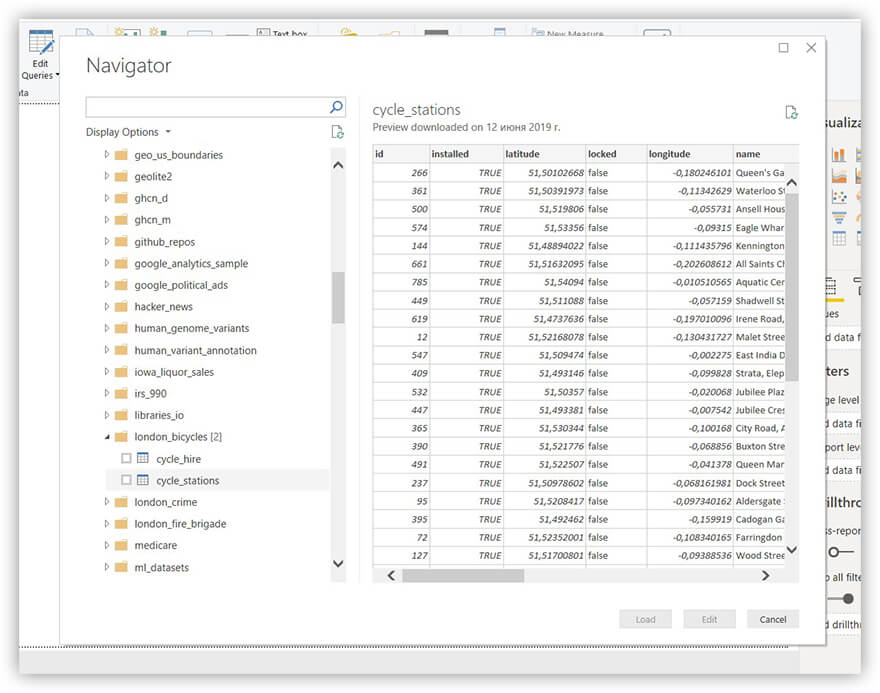
Saat memuat data, dimungkinkan untuk memilih di antara dua parameter koneksi:
- Impor – Mentransfer salinan data; mengimpor tabel dan kolom yang dipilih yang akan digunakan Power BI Desktop.
- DirectQuery – Membuat koneksi dinamis. Data tidak disalin atau diimpor; sumber data dasar diminta.
Di antara keuntungan bekerja dengan DirectQuery adalah kemampuan untuk bekerja dengan data terbaru dan tidak adanya batasan 1 GB pada kumpulan data.
Kekurangan DirectQuery:
- Kesalahan saat permintaan yang terlalu rumit diminta di editor
- Semua tabel harus berasal dari satu database
- Tidak ada logika berbasis waktu untuk operasi (pemrosesan kolom tanggal: hari, bulan, tahun)
Anda dapat menemukan detail selengkapnya tentang cara menggunakan DirectQuery di dokumentasi resmi.

Setelah memuat data, kita bisa pergi ke editor laporan.
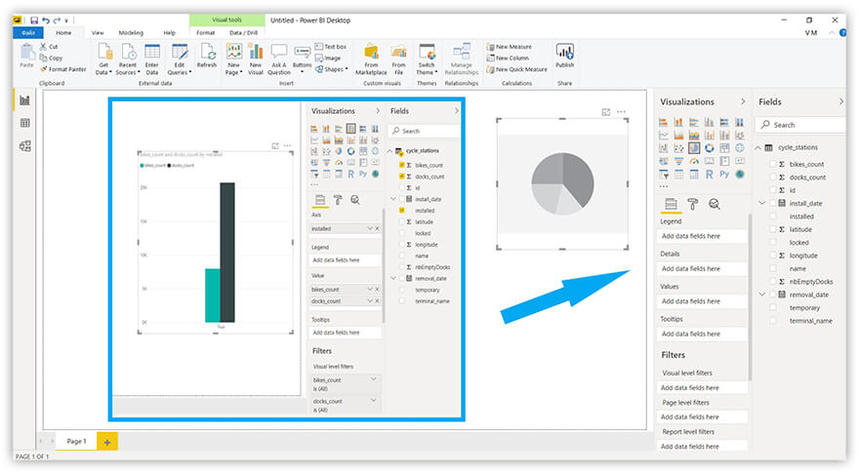
Sama seperti di Google Data Studio, menu dengan pengaturan untuk elemen visual di Power BI ada di sebelah kanan. Anda dapat memilih dari beberapa jenis visualisasi:
- Grafik sederhana
- Bagan bertumpuk
- Bagan berkerumun
- Peta, sensor, dan corong
- Tabel dan matriks
- Skrip R dan skrip Python
Daftar bidang yang menjadi dasar Anda dapat membuat visualisasi juga terletak di sebelah kanan. Jika Anda tidak yakin grafik mana yang akan digunakan, cukup tentukan bidang yang ingin Anda tampilkan dalam laporan dan Power BI akan memilih bentuk visualisasi data yang sesuai untuk Anda.
Catatan: Jika Anda menambahkan terlalu banyak nilai, layanan akan melaporkan kesalahan dan menawarkan untuk memperbaikinya.
Dengan Power BI, Anda dapat menyiapkan data secara langsung di antarmuka editor permintaan (yang dapat Anda akses menggunakan tombol Ubah Permintaan ). Anda dapat melakukan tindakan berikut pada data:
- Membersihkan
- Ganti nama
- Menghapus
- Mengintegrasikan
Ada dua cara untuk mengaitkan permintaan di Power BI:
- Gabung (asosiasi) — Berguna jika satu atau beberapa kolom perlu ditambahkan ke tabel
- Penambahan (penambahan) — Berguna jika baris data perlu ditambahkan ke tabel
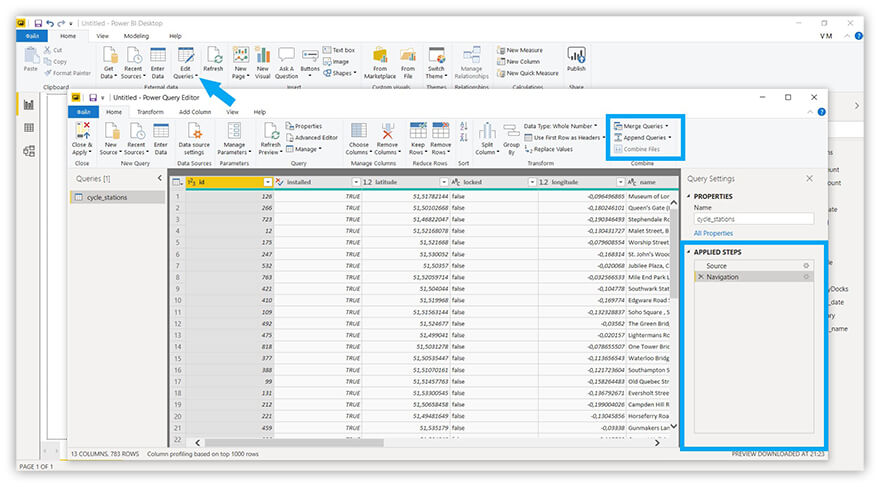
Sayangnya, untuk membagikan laporan yang Anda buat, Anda tidak hanya memerlukan dua versi produk (seperti yang kami sebutkan) tetapi juga paket layanan berbayar yang disebut Power BI Pro.
Keuntungan dari PowerBI:
- Peluang luas untuk persiapan data
- Langkah Terapan memungkinkan Anda untuk membatalkan langkah di editor permintaan
- Pratinjau laporan. Dimungkinkan untuk melihat adaptasi laporan untuk perangkat seluler.
Kekurangan Power BI:
- Model Freemium: memungkinkan untuk membagikan laporan secara langsung hanya dalam versi Pro
- Pemuatan data yang lambat dari GBQ
- Tidak tersedia untuk Linux atau macOS
Integrasi penuh Power BI dengan produk Microsoft dapat menentukan pilihan Anda atas layanan ini. Namun, jika Anda tidak menyukai Excel, Anda dapat menemukan beberapa kesulitan dengan antarmuka dan pelaksanaan operasi. Selain itu, Power BI mengatasi dengan buruk saat memuat data dalam jumlah besar.
Tablo
Untuk mulai bekerja dengan data di Tableau, pilih konektor Google BigQuery dari menu server.
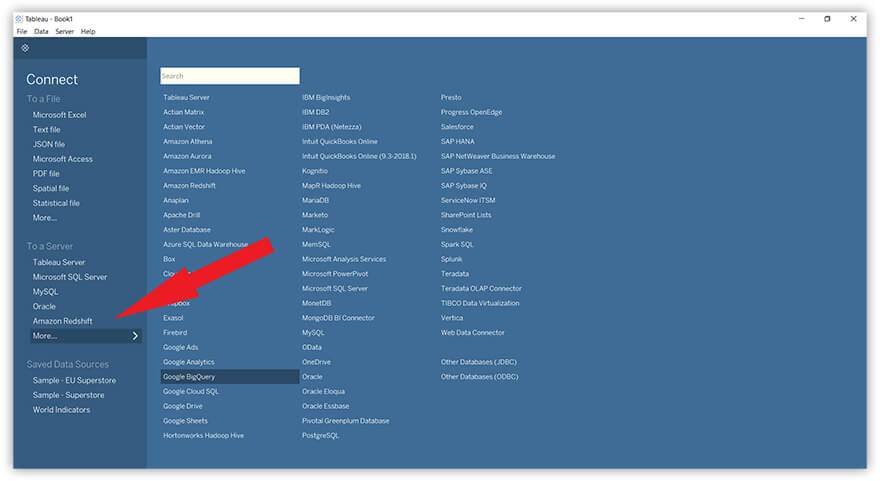
Di jendela yang terbuka, pilih proyek, kumpulan data, dan tabel dengan data yang ingin Anda visualisasikan dalam laporan Anda.
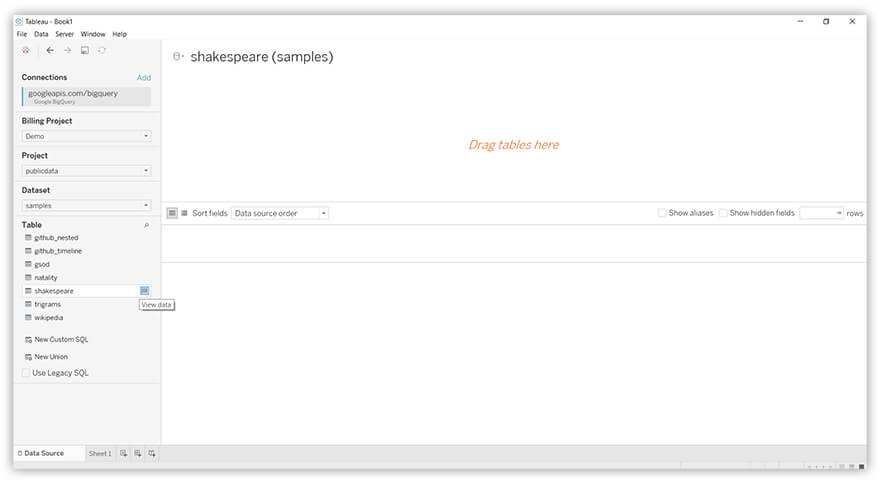
Di menu bawah, buka halaman pertama laporan (Lembar 1). Ini akan membawa Anda ke editor laporan.
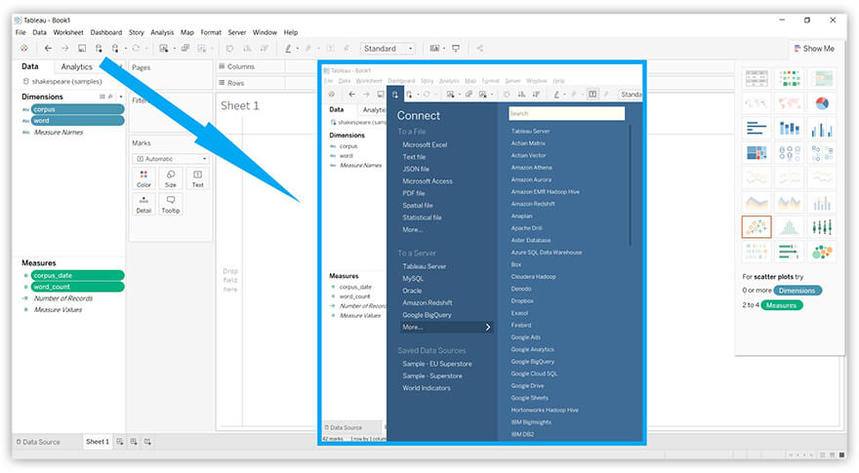
Elemen yang tersedia di menu di sebelah kanan akan bergantung pada jumlah parameter dan metrik yang dipilih di sebelah kiri. Selain jenis visualisasi standar, Anda dapat menemukan:
- Peta pohon
- Bagan gelembung yang tersebar dan dikemas
- Bagan Gantt
Catatan: Jika Anda meletakkan kursor di atas suatu elemen, Tableau akan menunjukkan parameter dan metrik mana yang diperlukan untuk menampilkannya.
Layanan ini juga memungkinkan untuk menambahkan satu sumber data lagi ke laporan dari menu. Dengan demikian, dimungkinkan untuk menggabungkan data dari database yang berbeda.
Laporan dapat diekspor (sebagai PowerPoint atau PDF) dan dibagikan di Tableau Online atau Tableau Server.
Keuntungan dari Tablo:
- Akses ke rekaman video dan instruksi terperinci langsung dari menu
- Kemampuan untuk menggabungkan sumber data
- Banyak peluang untuk laporan: dimungkinkan untuk membuat dasbor berdasarkan halaman laporan.
Kekurangan Tableau:
- Masalah yang sering terjadi saat bekerja dengan model data yang sulit
Tableau membedakan dirinya dari layanan lain berkat antarmuka yang sederhana dan komunitas pengguna yang aktif. Satu lagi plus adalah dukungan untuk bahasa R; namun, data perlu disiapkan sebelum bekerja dengan layanan ini.
QlikView
Seperti halnya Power BI, di QlikView versi cloud, tidak ada konektor langsung ke Google BigQuery.
Agar QlikView versi desktop dapat terhubung ke GBQ, Anda perlu mengatur Paket Konektor ODBC.
Catatan: Akses ke GBQ hanya diberikan kepada pengguna dengan lisensi berbayar untuk QlikView.
Saat pertama kali mulai bekerja dengan laporan, Anda hanya dapat memilih satu jenis visualisasi:
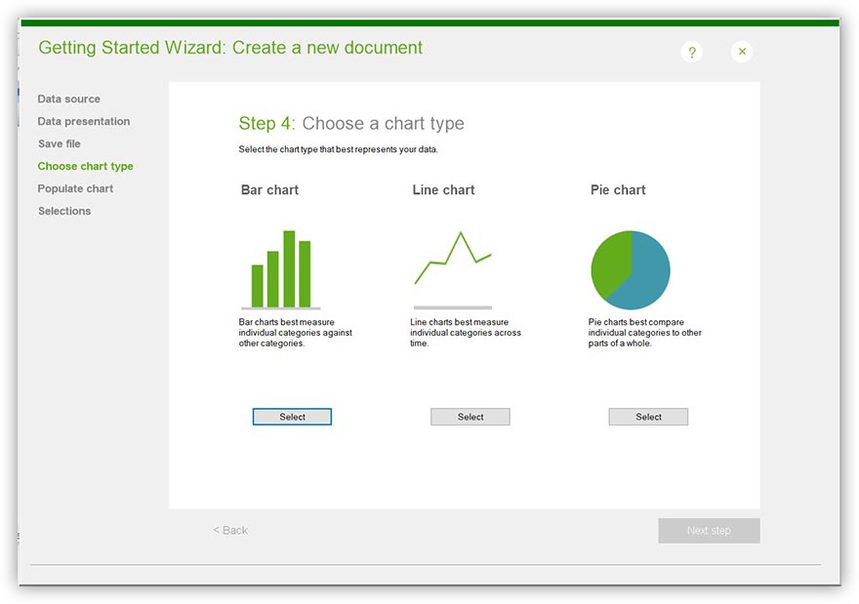
Kemudian Anda perlu menentukan bidang apa yang akan disajikan dalam grafik atau bagan ini. Setelah itu, Anda dapat menambahkan grafik atau bagan kedua atau melanjutkan ke laporan.
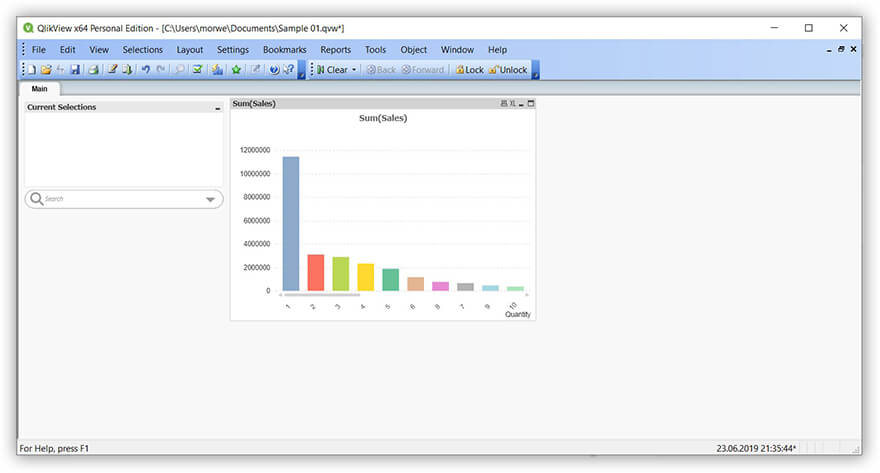
Untuk lebih banyak visualisasi, Anda dapat memilih dari menu alat:
- Wizard grafik cepat
- Penyihir grafik waktu
- Wizard grafik statistik
- Penyihir plot kotak
Laporan yang dibuat dapat dikirim melalui email sebagai lampiran atau dimuat ke dalam repositori di server QlikView. Hanya pengguna yang diautentikasi yang memiliki akses ke laporan ini.
Keunggulan QlikView:
- Pelatihan interaktif dan rekaman video
- Fungsi ETL bawaan (ekstrak, transformasi, muat)
- Pemuatan dan pemrosesan data cepat
Kekurangan QlikView:
- Tidak mungkin menghubungkan data dari GBQ tanpa konektor tambahan
- Jumlah minimum item untuk visualisasi
Pembuat QlikView, yang merupakan alat perusahaan, juga menawarkan QlikSense, yang dirancang untuk pengguna individu. QlikView membedakan dirinya berkat kerjanya yang cepat dengan data dan kemungkinan untuk pengembangan kolaboratif. Tetapi untuk menggunakannya dengan sukses, pengguna harus memiliki pelatihan teknis.
Data Cerdas OWOX BI
Alat untuk membuat laporan ini khusus dikembangkan untuk orang yang tidak tahu SQL. Data Cerdas berfungsi dengan data dari Google BigQuery; oleh karena itu, dimungkinkan untuk membuat visualisasi tepat setelah memilih proyek dan kumpulan data.
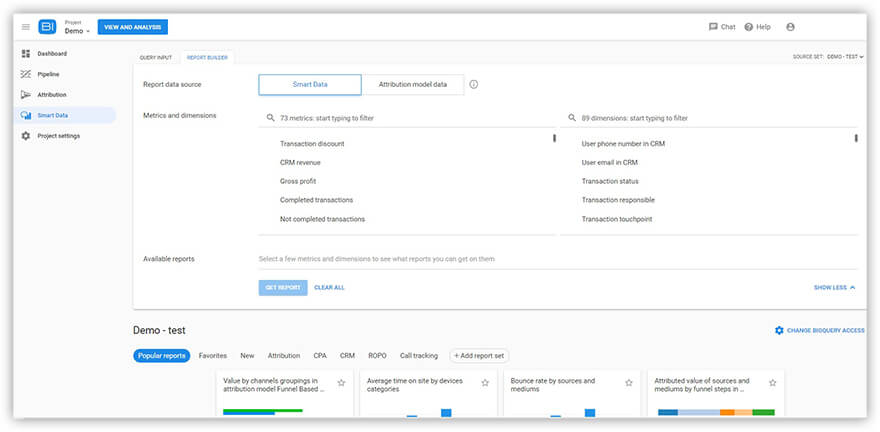
Ada tiga cara untuk membuat laporan menggunakan Smart Data:
- Pilih jenis laporan dari galeri template populer
- Buat laporan di Pembuat Laporan, pilih parameter dan metrik
- Buat permintaan langsung ke layanan di bidang pencarian
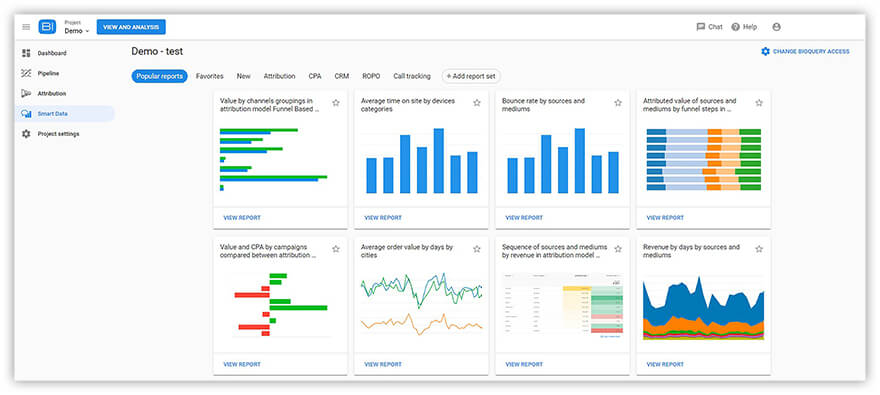
Di galeri template, laporan dibagi menjadi blok tematik. Misalnya, laporan tentang atribusi, laporan tentang database CRM, laporan tentang efek ROPO.
Dimungkinkan untuk menggunakan laporan dalam beberapa cara:
- Ekspor ke Google Spreadsheet
- Simpan sebagai file CSV
- Salin permintaan SQL ke papan klip
Ekspor mudah ke Google Data Studio juga disediakan. Untuk tujuan ini, ada tombol terpisah di menu.
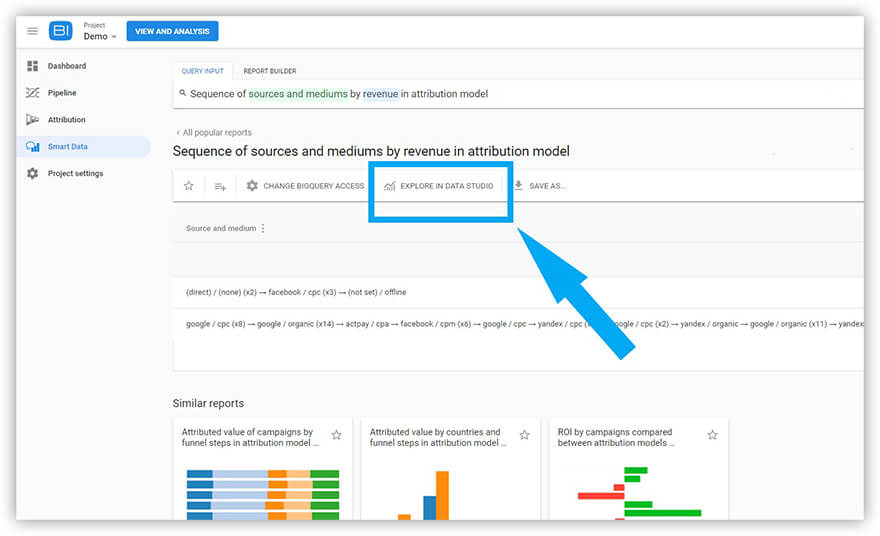
Keunggulan Data Cerdas OWOX BI:
- Koneksi langsung ke data di Google BigQuery
- Perlindungan data tingkat tinggi sesuai dengan standar PCI DSS, ISO 27001, dan SOC 2.3
- Pusat Bantuan OWOX Terperinci
Kekurangan Data Cerdas OWOX BI:
- Kumpulan kombinasi terbatas untuk membuat laporan
- Jumlah minimum item untuk visualisasi
Fitur utama OWOX BI adalah antarmuka ramah yang dibuat untuk spesialis nonteknis. Pengetahuan tentang SQL tidak diperlukan untuk membuat laporan. Prosesnya agak sederhana: masukkan permintaan dan sistem itu sendiri akan memilih laporan yang sesuai.
Cari tahu nilai sebenarnya dari kampanye
Impor data biaya secara otomatis ke Google Analytics dari semua layanan periklanan Anda. Bandingkan biaya kampanye, BPK, dan ROAS dalam satu laporan.
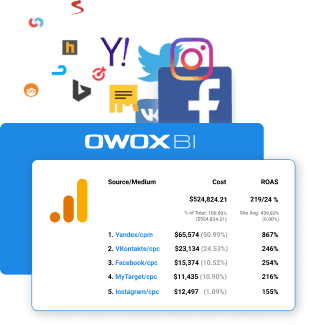
takeaways kunci
Bagaimana Anda dapat memutuskan layanan visualisasi mana yang paling cocok untuk laporan Anda? Pertanyaan-pertanyaan berikut akan membantu Anda memilih opsi terbaik:
- Masalah apa yang akan Anda pecahkan dengan bantuan laporan?
- Manakah dari karyawan Anda yang akan menggunakan layanan ini?
- Kerumitan laporan dan grafik apa yang ingin Anda terima?
- Apa persyaratan teknis Anda untuk layanan visualisasi?
Untuk pemahaman yang lebih baik tentang subjek ini, kami sarankan membaca artikel Visualisasi Data: Prinsip, Alat, dan Trik Berguna.
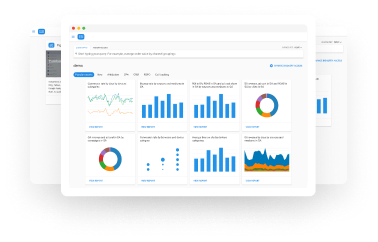
Klien kami
tumbuh 22% lebih cepat
Tumbuh lebih cepat dengan mengukur apa yang paling berhasil dalam pemasaran Anda
Analisis efisiensi pemasaran Anda, temukan area pertumbuhan, tingkatkan ROI
Dapatkan demo